用户账户控制的基本概念
用户账户控制就像是你家门的钥匙管理。想象一下,家里有不同的人——父母可以进出所有房间,孩子可能只能进入自己的卧室和客厅,而访客或许只能在客厅活动。这种权限分配就是用户账户控制的核心思想。
在计算机系统中,每个用户账户都有特定的权限范围。管理员账户拥有最高权限,可以安装软件、修改系统设置;标准用户账户则被限制在安全范围内操作,无法随意更改系统核心配置。这种分层管理机制有效防止了误操作和恶意软件的破坏。
我记得几年前帮朋友处理电脑问题,发现他一直在使用管理员账户浏览网页。结果不小心下载了恶意软件,导致系统崩溃。如果当时使用标准用户账户,那次灾难完全可以避免。
用户账户控制的重要性
数据安全防护的第一道防线就是用户账户控制。它像一位细心的守门人,时刻检查每个操作的合法性。当某个程序试图进行敏感操作时,系统会弹出提示框请求用户确认。这个简单步骤阻止了无数潜在的安全威胁。
权限管理不仅关乎安全,还涉及合规性要求。在企业环境中,不同职位的员工需要访问不同的数据和系统功能。合理的账户控制确保员工只能接触到必要的工作资源,既保护了企业机密,也符合数据保护法规的要求。
系统稳定性同样受益于良好的账户控制。限制普通用户的系统修改权限,大大减少了因误操作导致的系统故障。这种设计确实非常实用,让电脑维护变得轻松许多。
用户账户控制的发展历程
早期的计算机系统几乎都是单用户环境,权限管理相对简单。随着多用户操作系统的出现,账户控制开始变得复杂而重要。
Windows Vista在2007年引入了UAC功能,虽然初期因为频繁的弹窗提示遭到用户抱怨,但这个设计理念确实推动了安全意识的普及。后续版本不断优化用户体验,在安全性和便利性之间找到了更好的平衡点。
Unix/Linux系统从一开始就采用严格的权限模型,用户、组和其他三个层面的权限设置至今仍是经典。这种设计哲学影响了后来的许多操作系统。
macOS在继承Unix权限模型的基础上,加入了Gatekeeper和系统完整性保护等现代安全特性。移动设备领域,iOS和Android都采用了沙盒机制,将应用程序限制在特定权限范围内。
权限管理技术正在向更智能化方向发展。基于行为的动态权限调整、机器学习辅助的风险评估,这些创新让账户控制既安全又不会过度干扰用户体验。
Windows系统中的UAC设置
打开Windows设置,在搜索框输入“UAC”就能找到用户账户控制设置。那个蓝色盾牌图标很醒目,就像安全卫士的标志。滑动调整通知级别是个关键选择——最高级别会在任何系统变更时都弹出提示,最低级别则几乎关闭了所有防护。
我习惯将滑块设置在默认的第三档。这个级别在程序尝试安装软件或更改系统设置时会发出警告,但不会在用户自己调整设置时频繁打扰。记得帮同事处理电脑问题时,发现他把UAC完全关闭了,结果电脑成了恶意软件的温床。
组策略编辑器提供了更精细的UAC控制。gpedit.msc命令打开后,在计算机配置→Windows设置→安全设置→本地策略→安全选项里,能找到各种UAC相关策略。管理员批准模式、虚拟化文件写入位置,这些选项让企业IT人员可以定制适合自己环境的防护级别。
Linux系统中的用户权限管理
Linux的权限系统就像精密的锁具装置。chmod命令改变文件权限,那些数字代码其实很直观——755代表所有者可读写执行,组用户和其他用户只能读和执行。第一次接触时觉得这些数字很神秘,用多了就发现其中的规律。
/etc/passwd和/etc/group文件记录了系统所有用户和组的信息。修改这些文件需要格外小心,我有次误删了一个系统账户,导致某些服务无法正常启动。现在都会先备份再操作。
sudoers文件配置是Linux权限管理的核心。visudo命令安全地编辑这个文件,可以精确控制哪些用户能执行哪些特权命令。“username ALL=(ALL) ALL”这样的配置要谨慎使用,它赋予了用户几乎无限的权限。
macOS系统中的用户账户控制
苹果系统的权限管理藏在系统偏好设置的“用户与群组”里。点击左下角的锁形图标解锁后,才能添加或删除用户。家长控制功能特别实用,可以限制孩子账户的使用时间、访问的网站和应用程序。
Gatekeeper功能确保只有来自认证开发者的软件才能运行。这个设计很巧妙,在安全和便利之间找到了平衡点。我推荐保持默认的“App Store和被认可的开发者”设置,既不会限制太多,又能挡住来路不明的软件。
系统完整性保护是macOS的深层防护机制。即使获得root权限,某些系统文件和进程仍然受到保护。这层额外防护确实提升了系统安全性,防止恶意软件对系统核心造成破坏。
移动设备中的用户权限设置
智能手机的权限管理越来越细致。Android系统在安装应用时会明确列出需要的权限,用户可以选择性授权。运行时权限机制让用户能在使用过程中随时调整授权状态,这个设计非常人性化。
iOS的权限提示更加严格。第一次使用某个功能时,系统会弹出对话框请求授权位置、照片或相机权限。我注意到很多用户会习惯性点击“允许”,其实应该根据实际需求谨慎选择。
应用沙盒机制将每个应用隔离在独立的环境中。即使某个应用被恶意利用,也很难影响到系统和其他应用的安全。移动操作系统在这方面做得相当出色,为普通用户提供了坚实的安全基础。
用户权限分级与分配
权限分级就像给不同人配不同级别的门禁卡。标准用户只能进入公共区域,管理员则拥有所有区域的通行权限。这种分级机制在各类操作系统中都很常见,只是实现方式略有差异。
Windows系统将用户归入不同的内置组——Administrators组拥有完全控制权,Users组只能进行常规操作,Guest组的权限最为受限。新建用户账户时,选择合适的组别很重要。记得帮朋友设置家庭电脑时,为孩子们创建了标准用户账户,这样他们无法随意安装软件或修改系统设置。
Linux系统的权限分级更加细致。root用户拥有至高无上的权限,普通用户则被限制在自己的home目录中。通过将用户加入wheel、sudo等特定组,可以精确控制其能执行的特权操作。这种精细化的权限分配特别适合多用户环境。
权限继承与委托管理
权限继承让文件权限设置变得省心。在NTFS文件系统中,新建的文件会自动继承所在文件夹的权限设置。这个机制很实用,避免了为每个文件单独设置权限的繁琐。
有时候需要打破这种继承关系。右键点击文件属性,在安全选项卡里选择“高级”,就能禁用继承并选择保留或删除现有权限。这个操作要谨慎,我曾在项目中不小心断开了重要文件夹的权限继承,导致访问出现问题。
权限委托在企业环境中特别有用。Active Directory允许将特定管理任务委派给普通用户,比如重置密码或管理打印机。这种精细的委派既减轻了IT部门负担,又不会赋予过多权限。设置委托权限时,最好遵循最小权限原则,只授予完成工作所必需的权限。
访问控制列表(ACL)配置
ACL就像一份详细的访问权限清单,记录着谁可以对文件或文件夹做什么。每个ACL包含多个访问控制项,明确规定用户或组的读写、执行权限。
查看Linux系统的ACL需要使用getfacl命令。这个命令输出的信息很直观,能清楚看到每个用户的具体权限。setfacl命令则用于修改这些权限,-m参数添加新规则,-x参数删除现有规则。
Windows的ACL配置界面更加图形化。在文件属性的安全选项卡中,可以直观地添加用户、设置权限。高级安全设置里还能配置特殊权限,比如“取得所有权”或“更改权限”。这些特殊权限要谨慎分配,它们可能带来意想不到的安全风险。
权限审计与监控
权限审计帮助发现潜在的安全隐患。定期检查用户权限分配,确保没有人拥有不必要的特权权限。Windows的事件查看器能记录权限使用情况,特别是特权操作的日志。
我习惯每月检查一次关键服务器的权限设置。有次发现某个离职员工的账户仍然活跃,及时禁用避免了潜在风险。设置自动化的权限审计脚本能大大节省时间。
实时监控异常权限使用也很重要。某些安全软件能检测到异常的权限提升行为,及时发出警报。在企业环境中,集中式的权限监控系统可以追踪所有用户的权限使用模式,快速识别可疑活动。
权限报告生成是个实用功能。整理出拥有特定权限的用户列表,或者某个用户的所有权限汇总,这些报告在安全审计时特别有用。清晰的权限可视化让复杂权限关系一目了然。
企业环境中的账户控制策略
企业账户管理需要平衡安全与效率。最小权限原则是基础,员工只获得完成工作必需的权限。这个原则说起来简单,执行起来需要细致规划。
我参与过一家金融公司的权限整改项目。他们原本给所有员工本地管理员权限,导致频繁的安全事件。我们重新设计了权限结构,为不同部门创建了专属的安全组。财务部门能访问财务系统但无法安装软件,IT支持团队有特定系统的管理权限但接触不到业务数据。
多因素认证在企业环境中越来越重要。单一密码已经不够安全,结合手机验证码或生物识别能显著提升账户安全性。部署多因素认证时要注意用户体验,太复杂的流程会影响工作效率。
定期权限审查应该制度化。设置每季度自动生成权限报告,检查是否有员工拥有超出岗位需求的权限。自动化工具能标记异常权限分配,比如普通用户突然获得管理员权限。这种监控能及时发现内部威胁。
家庭用户的安全设置建议
家庭用户往往忽视账户安全的重要性。创建独立的标准用户账户用于日常使用是个好习惯。管理员账户只在进行系统更改时使用,这样能避免多数恶意软件的自动安装。
为孩子设置专属账户很实用。Windows的家庭安全功能可以限制使用时间、屏蔽不适当内容。我记得帮邻居设置儿童账户时,他们惊讶于原来可以这么精细地控制电脑使用。
密码管理对家庭用户同样关键。避免使用简单密码,不同账户使用不同密码。密码管理器能帮助记忆复杂密码,现在很多都提供免费版本。启用操作系统的自动更新也很重要,安全补丁能修复已知漏洞。
备份账户要有准备。设置一个备用管理员账户,万一主账户出现问题还能进入系统。这个账户的密码要妥善保管,最好写在安全的地方而不是全靠记忆。
常见问题与解决方案
UAC提示频繁出现让人烦恼。这种情况通常是因为某个程序需要持续的高权限。可以尝试以管理员身份运行程序,或者检查该程序是否需要一直以高权限运行。
权限继承混乱是常见问题。有时移动文件后会丢失原有权限,需要手动重新配置。遇到这种情况,先确认目标文件夹的权限设置,再决定是否保留继承。
“访问被拒绝”错误经常困扰用户。首先要确认当前登录的账户是否有足够权限。如果是共享文件问题,检查网络权限和本地权限是否冲突。我遇到过用户能访问本地文件却无法通过网络共享访问,最后发现是防火墙阻止了相关端口。
账户被锁定需要快速解决。在企业环境中,联系IT部门重置密码是最快途径。家庭用户可以尝试使用密码重置盘或安全问题的答案。定期更新密码重置工具能避免紧急情况下的手足无措。
未来发展趋势与展望
生物识别技术正在改变账户认证方式。指纹、面部识别甚至行为生物特征都在融入账户控制系统。这些技术提供便利性的同时,也带来新的隐私考量。
零信任架构逐渐成为主流。这种模式默认不信任任何用户或设备,要求持续验证身份。企业开始部署基于风险的动态权限调整,用户行为异常时自动限制权限。
人工智能在权限管理中的应用值得关注。机器学习算法能分析用户行为模式,自动检测异常权限使用。未来的账户控制系统可能实现更智能的权限自适应调整。
云身份服务正在统一账户管理。员工用一个身份就能访问所有企业应用,同时保持严格权限控制。这种集中化管理简化了用户体验,也提高了安全性的可维护性。
权限管理的自动化程度会继续提升。从权限分配到审计报告,更多流程将由系统自动完成。管理员能专注于策略制定和异常处理,而不是日常的权限维护工作。
转载请注明来自科技圈 IT 资讯研究院 - 科技圈当日资讯,本文标题:《用户账户控制全解析:从入门到精通,轻松掌握权限管理技巧》

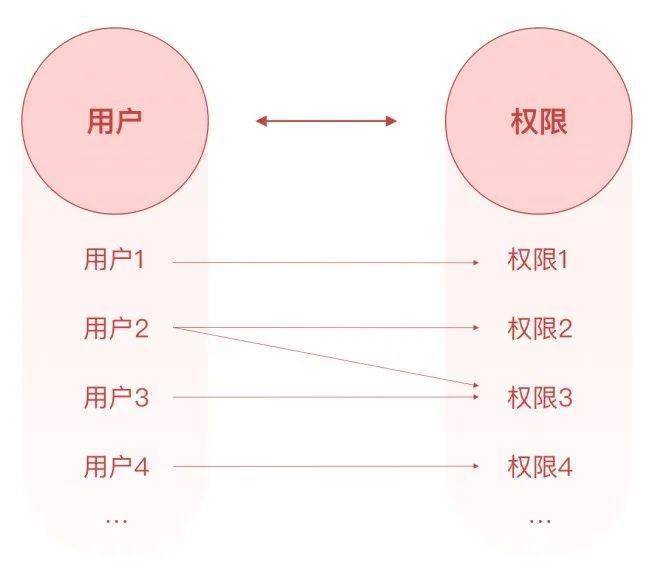
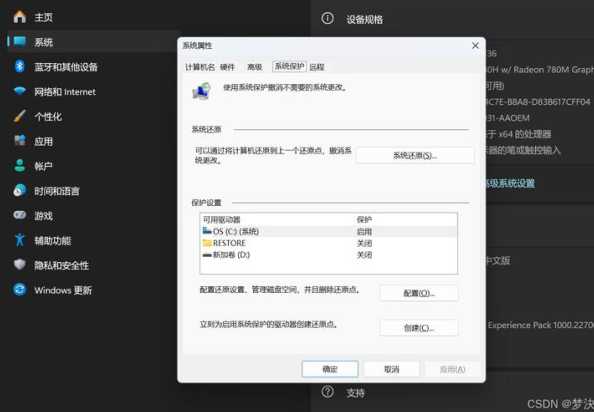
 沪ICP备2023033283号
沪ICP备2023033283号